إعدادات المؤسسة
يحتوي هذا القسم في الإدارة على الإعدادات التي تنطبق على المؤسسة بالكامل. يشمل ذلك إعدادات التطبيق الافتراضية للأعضاء الجدد، بالإضافة إلى السماح بميزات معينة أو حظرها، وغيرها من الأمور.
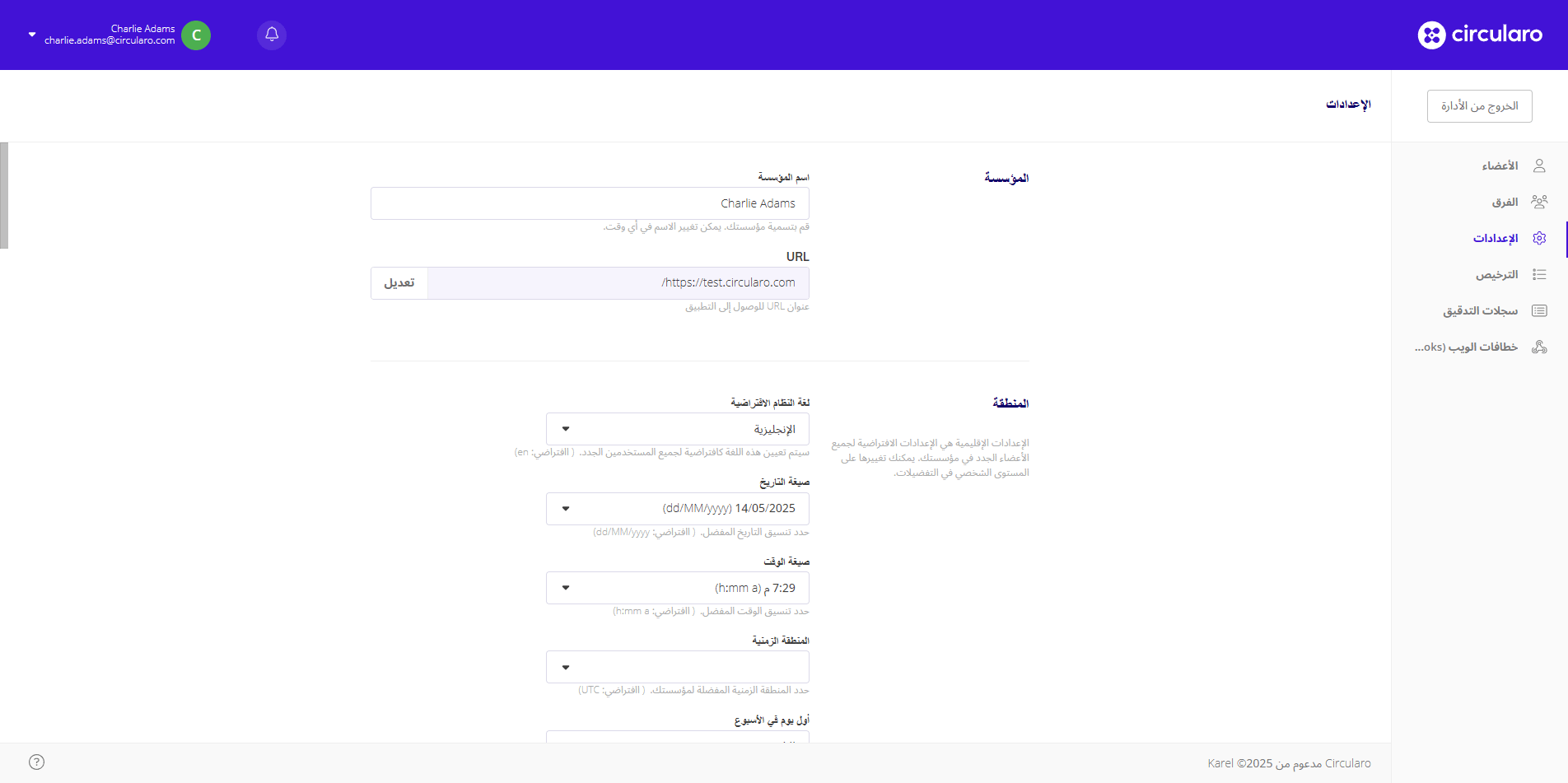
المؤسسة والمنطقة
المؤسسة
اسم المؤسسة
اختر اسمًا لمؤسستك. يمكن أن يكون هذا هو الاسم الرسمي لشركتك أو مؤسستك، أو أي اسم غير رسمي تمامًا. يمكن تغيير الاسم في أي وقت.
الرابط الإلكتروني
الرابط الذي يمكنك من الوصول إلى تطبيق Circularo الخاص بك. لتعديله، انقر على زر "تعديل" وقم بإنشاء رابط مخصص جديد.
قبل تغيير الرابط المخصص لمؤسستك، يجب أن تأخذ في اعتبارك ما يلي:
ستتوقف جميع الروابط السابقة للمستندات عن العمل.
الروابط العامة لن تعيد التوجيه وستتوقف الروابط المدمجة.
ستحتاج إلى إرسال الدعوات المعلقة مجددًا.
ستحتاج إلى تحديث الخدمات التي تعتمد على الرابط (مثل الدخول الموحد).
في النهاية، سيصبح الرابط القديم متاحًا للآخرين حيث يمكنهم المطالبة به.
إذا لم تجد زر "تعديل الرابط" في تطبيقك، يرجى التواصل مع فريق المبيعات لمناقشة الخيارات المتاحة.
المنطقة
هذه هي الإعدادات الإقليمية التي يتم تطبيقها على جميع الأعضاء الجدد في مؤسستك. يمكن لكل عضو تعديلها حسب رغبته في التفضيلاتالخاصة به.
تؤثر اللغة الافتراضية للنظام على كيفية رؤية المستخدمين لتطبيق Circularo الخاص بهم.
تؤثر إعدادات المنطقة الزمنية، وتنسيق التاريخ، وتنسيق الوقت فقط على الإعدادات الافتراضية التي تُستخدم عند التوقيع على المستندات وما يتم عرضه في سجل التدقيق.

الإعدادات - التوقيع والتعليقات التوضيحية
عملية التوقيع والتعليقات التوضيحية
هنا ستجد الإعدادات المتعلقة بالتوقيع على المستندات والتعليقات التوضيحية على مستوى المؤسسة.
يمكن تعديل معظم هذه الإعدادات أثناء عملية التوقيع نفسها، فهي فقط تشير إلى الإعدادات الافتراضية.
تضمين الرابط
في خطوة تحديد حقول التوقيع أثناء عملية التوقيع، يوجد خيار لإدراج معرف المستند. سيتحول هذا المعرف إلى رابط عند تنزيل المستند كملف PDF إذا كان هذا الخيار مفعلًا.
أين يجب أن يوجه الرابط المدمج؟
هنا يمكنك تحديد ما إذا كان الرابط المشار إليه يجب أن يقود إلى معاينة المستند عبر الإنترنت، أو إلى تفاصيل المستند، أو إلى صفحة التحقق من المستند للتحقق من صحته.
ترتيب التوقيع
ترتيب التوقيع يحدد الترتيب الذي سيتم به إرسال المستند لكل مستلم للتوقيع عليه.
عند تفعيله - بشكل افتراضي، سيحصل المستلمون على المستند بترتيب محدد مسبقًا. بعد توقيع أحد المستلمين، ينتقل المستند إلى المستلم/المستلمين التاليين في الترتيب (ترتيب التوقيع المتسلسل).
عند تعطيله - بشكل افتراضي، سيحصل جميع المستلمين على المستند في نفس الوقت (ترتيب التوقيع المتوازي).
ترتيب التوقيع القابل للتغيير
يسمح لك هذا بفرض ترتيب التوقيع الافتراضي الذي اخترته أعلاه.
عند تفعيله - يمكن تعديل ترتيب التوقيع هذا بشكل فردي لكل مستند في خطوة اختيار المستلمين.
عند تعطيله - لن يتمكن المستخدمون من تغيير ترتيب التوقيع، مما يجعل الإعداد الافتراضي الذي تختاره معيارًا غير قابل للتغيير في جميع أنحاء مؤسستك.
في حين أن فرض ترتيب التوقيع المتوازي أو المتسلسل يمكن أن يقلل من الفوضى والأخطاء البشرية، فقد تتطلب أنواع المستندات المختلفة عمليات مختلفة، بما في ذلك ترتيب التوقيع.
إعادة توجيه رمز الاستجابة السريعة (QR)
QR code can be added directly to documents during signature field selection or can be found in the Audit
يمكن إضافة رمز الاستجابة السريعة مباشرة إلى المستندات أثناء اختيار حقول التوقيع أو يمكن العثور عليه في سجل التدقيق. في هذا الإعداد، يمكنك اختيار المكان الذي يوجه إليه عند مسحه.
على غرار الرابط المضمن، يمكن أن يوجه رمز الاستجابة السريعة إلى إما معاينة المستند أو صفحة التحقق.
التذكيرات التلقائية
هنا يمكنك جدولة التذكيرات ليتم إرسالها تلقائيًا إلى أي شخص لديه مستندات معلقة تنتظر توقيعه.
عند تفعيلها - يتم إرسال التذكيرات التلقائية دائمًا إلى أعضاء مؤسستك.
سيُطلب منك تحديد يوم أول تذكير بالإضافة إلى الفاصل الزمني بين التذكيرات.
عند تعطيلها - لا يتم إرسال التذكيرات تلقائيًا بشكل افتراضي. يمكن تشغيلها في خطوة المراجعة والإرسال من عملية التوقيع لكل مستند على حدة.
السماح بالرسم
تفعيل التعليقات التوضيحية المرسومة يدويًا في معاينة المستند وأثناء التوقيع.

إعدادات الإدارة
تفعيل جميع الحقول
When disabled, the fields users can add to documents during the signing process will be limited. All fields
عند التعطيل، سيتم تقييد الحقول التي يمكن للمستخدمين إضافتها إلى المستندات أثناء عملية التوقيع. ستصبح جميع الحقول، باستثناء حقول التوقيع، غير متاحة.
حقوق المستلم الافتراضية
بصفتك مسؤولًا، يمكنك تعيين الحقوق والأذونات الافتراضية لجميع مستلمي المستندات في المؤسسة.
يرجى ملاحظة أن هذه مجرد إعدادات افتراضية يمكن تعديلها من قِبل المرسلين الفرديين لكل مستلم أو مجموعة من المستلمين أثناء عملية التوقيع.
حاليًا، لا توجد طريقة لتعطيل هذه الخيارات بشكل كامل.
التنزيل والطباعة: عند تعطيل هذا الخيار، لن يتمكن المستلمون من تنزيل المستندات المرسلة إليهم إلى أجهزتهم أو طباعتها.
إضافة تعليقات عند الرفض: عند تعطيل هذا الخيار، لن يتمكن المستلمون الذين يرفضون مستندًا من إضافة تعليقات عليه.
التفويض: عند تعطيل هذا الخيار، لن يتمكن المستلمون من تفويض المستند المرسل إليهم لشخص آخر لمعالجته نيابة عنهم.
اكتشاف حقول التوقيع
عند تحويل مستند MS Office إلى PDF، سيتم تلقائيًا اكتشاف أي حقول توقيع محتملة تم إعدادها مسبقًا في المستند.
الموعد النهائي الافتراضي
قم بتفعيل هذا الإعداد لتحديد موعد نهائي افتراضي لمعالجة جميع المستندات داخل المؤسسة.
يمكنك الاختيار بين فترة زمنية تتراوح من يوم واحد إلى 6 أشهر من بداية عملية التوقيع، أو تحديد تاريخ مخصص يجب إكمال العمليات بحلوله.
إمكانية تغيير الموعد النهائي
يمكنك هنا فرض إعداد الموعد النهائي الافتراضي الموضح أعلاه.
عند تفعيله: سيتمكن المستخدمون من اختيار موعد نهائي مخصص أثناء كل عملية توقيع على حدة. سيظل الموعد النهائي المحدد أعلاه هو الخيار الافتراضي وسيُطبق إذا لم يقم المرسل بتغييره يدويًا.
عند تعطيله: سيتم تطبيق الموعد النهائي لمعالجة المستندات المحدد أعلاه بشكل شامل على جميع العمليات، ولن يتمكن المستخدمون الأفراد من تغييره.
يجب أن يوقع جميع المستلمين في المجموعة
حدد الإعداد الافتراضي لتوقيع المجموعة.
يمكن تكرار المستلمين في عملية التوقيع
يتيح إدخال مستلم واحد في سير العمل عدة مرات. ينطبق فقط على سير العمل الذي يحتوي على ترتيب توقيع مفعّل.
أنواع التوقيعات المسموح بها
حدد أنواع التوقيعات التي سيتم السماح بها في المؤسسة.
بروتوكول نقل البريد البسيط (SMTP)
كيفية إعداد SMTP مخصص:
1 قم بتفعيل خيار SMTP Enabled من خلال التبديل إلى وضع التشغيل.
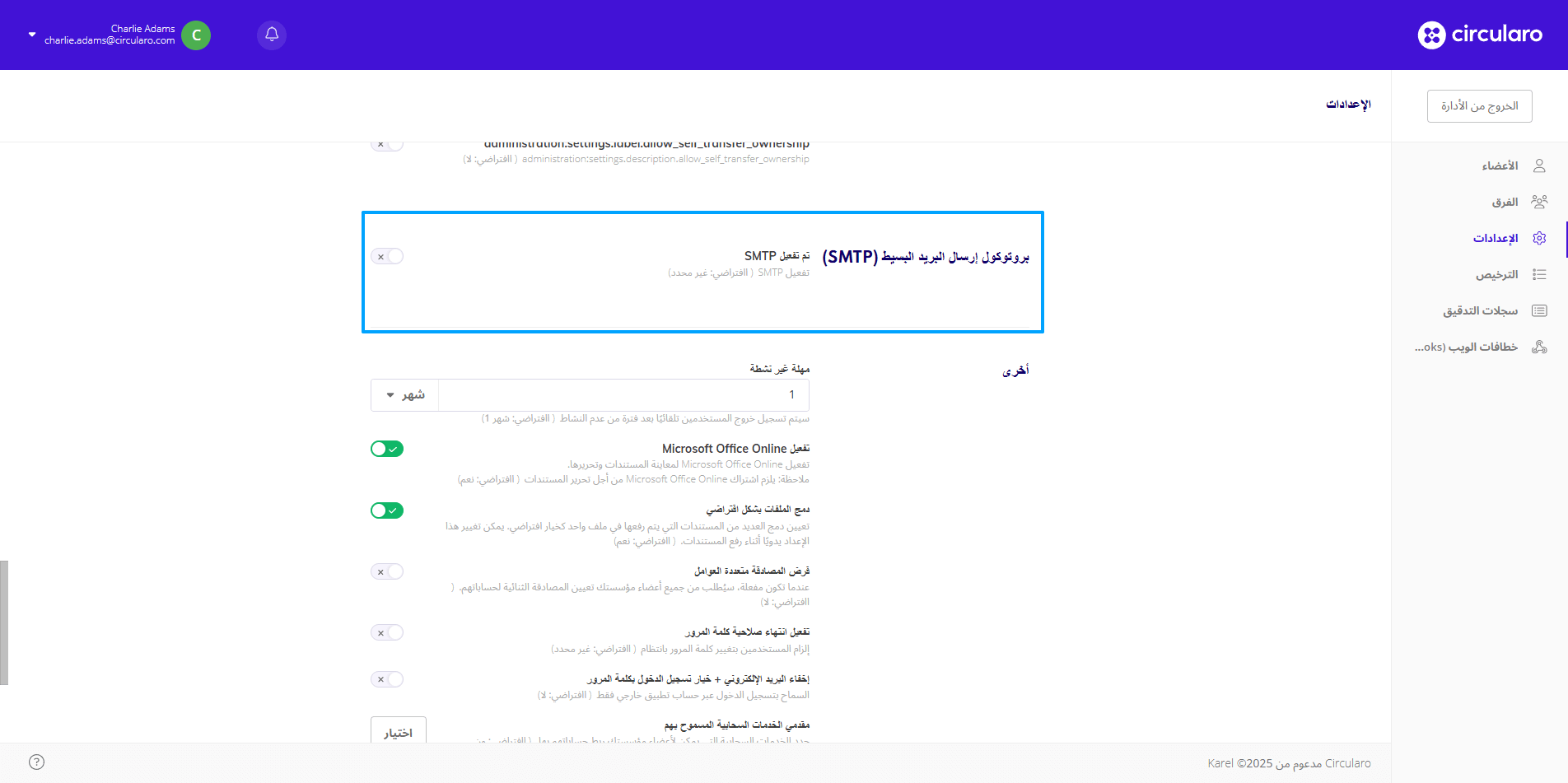
الخطوة 1 من SMTP
املأ المعلومات المطلوبة.
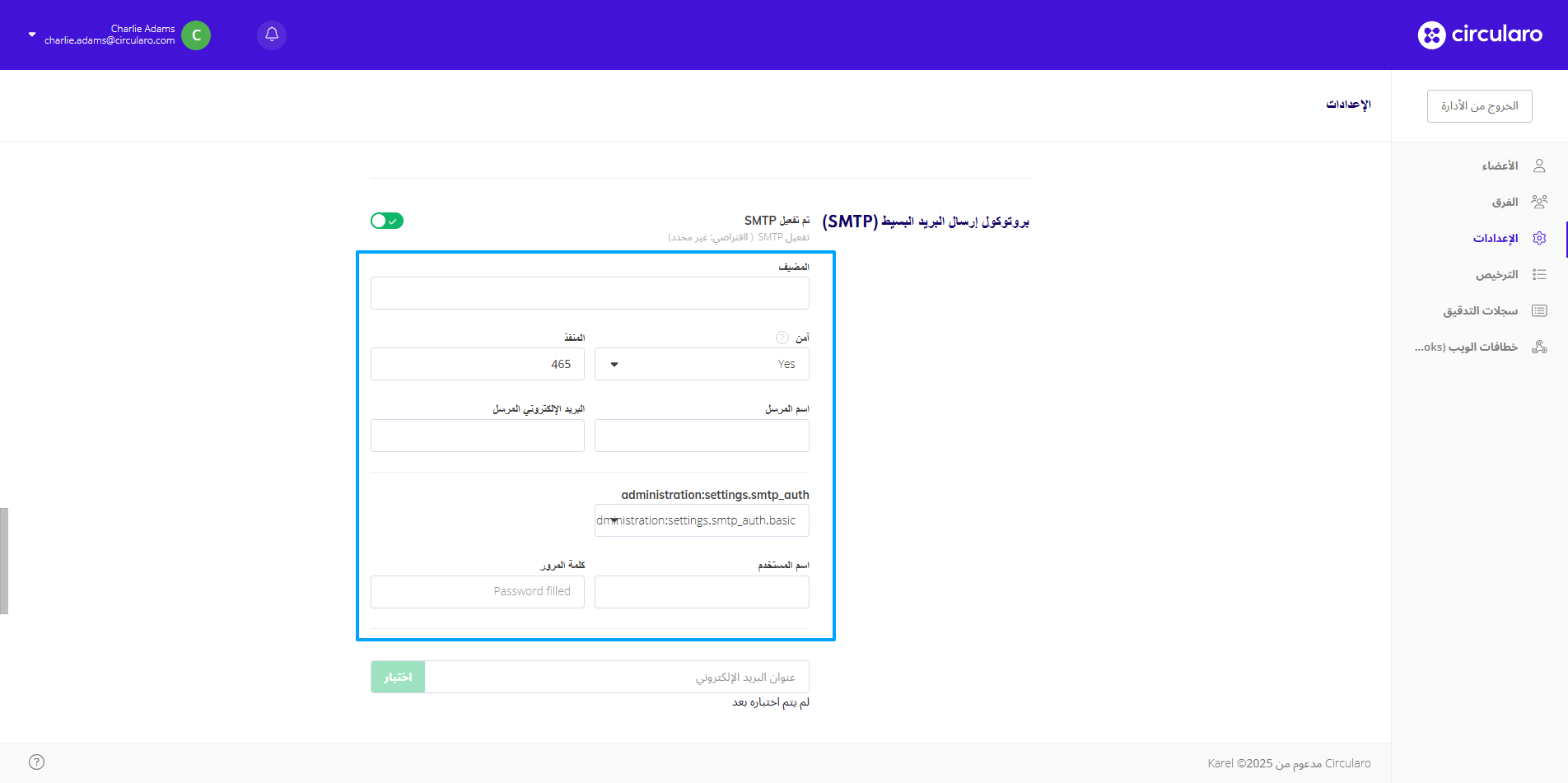
الخطوة 2 من SMTP
إذا كنت ترغب في اختبار الإعداد، أدخل عنوان بريدك الإلكتروني وانقر على "اختبار SMTP".
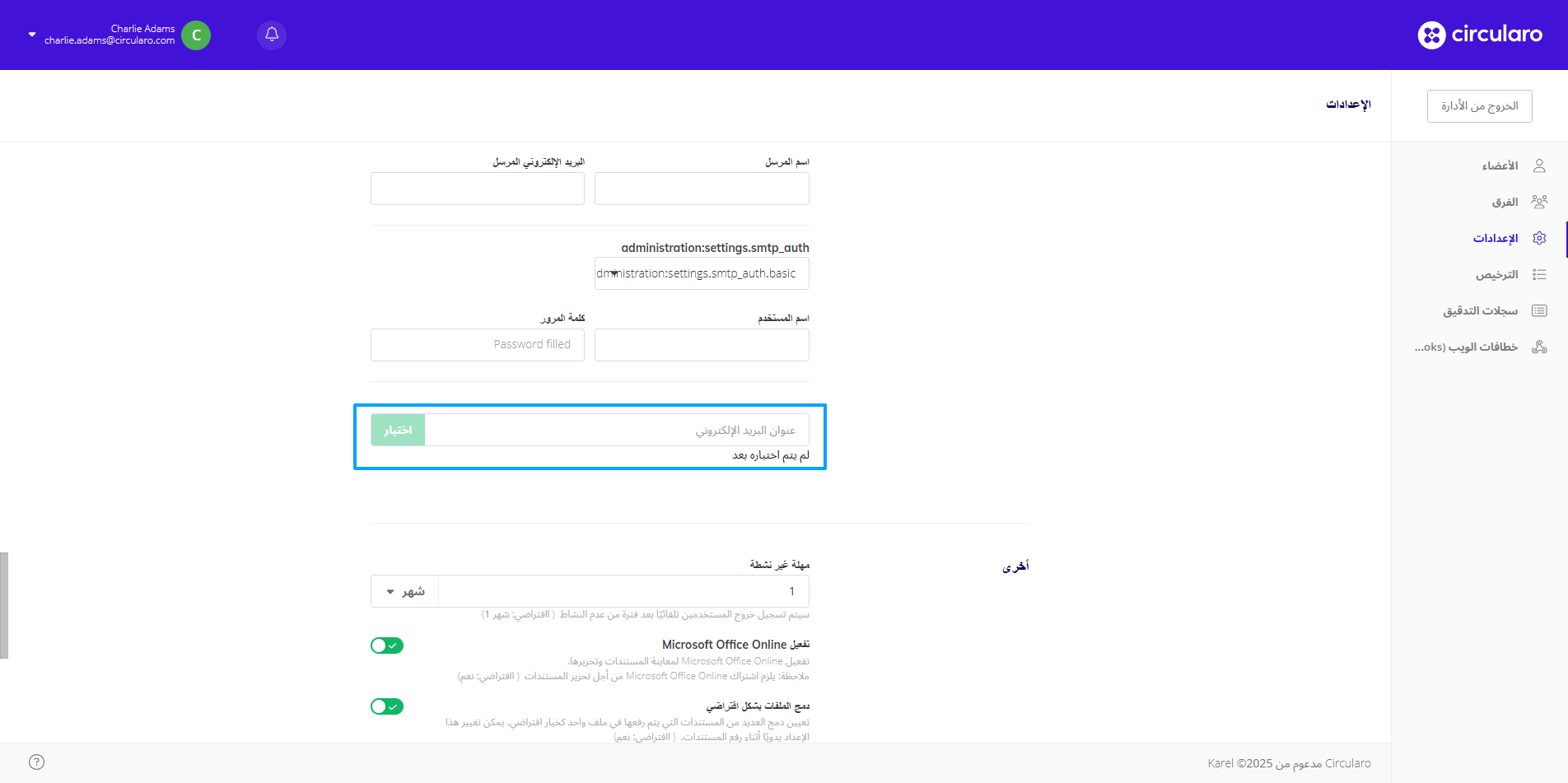
الخطوة 3 من SMTP
أخرى
مهلة عدم النشاط
حدد المدة الزمنية التي يتم بعدها تسجيل خروج المستخدم غير النشط تلقائيًا من تطبيق Circularo.
تفعيل MS Office Online
اسمح بمعاينة المستندات وتحريرها باستخدام MS Office Online.
يجب أن يكون لديك اشتراك في MS Office Online حتى تتمكن من تحرير المستندات.
دمج الملفات بشكل افتراضي
اختر ما إذا كان الإعداد الافتراضي لرفع مستندات متعددة في نفس الوقت هو دمجها أو رفعها بشكل فردي. يمكن تعديل هذا الإعداد من قبل كل مستخدم عند رفع كل مستند.
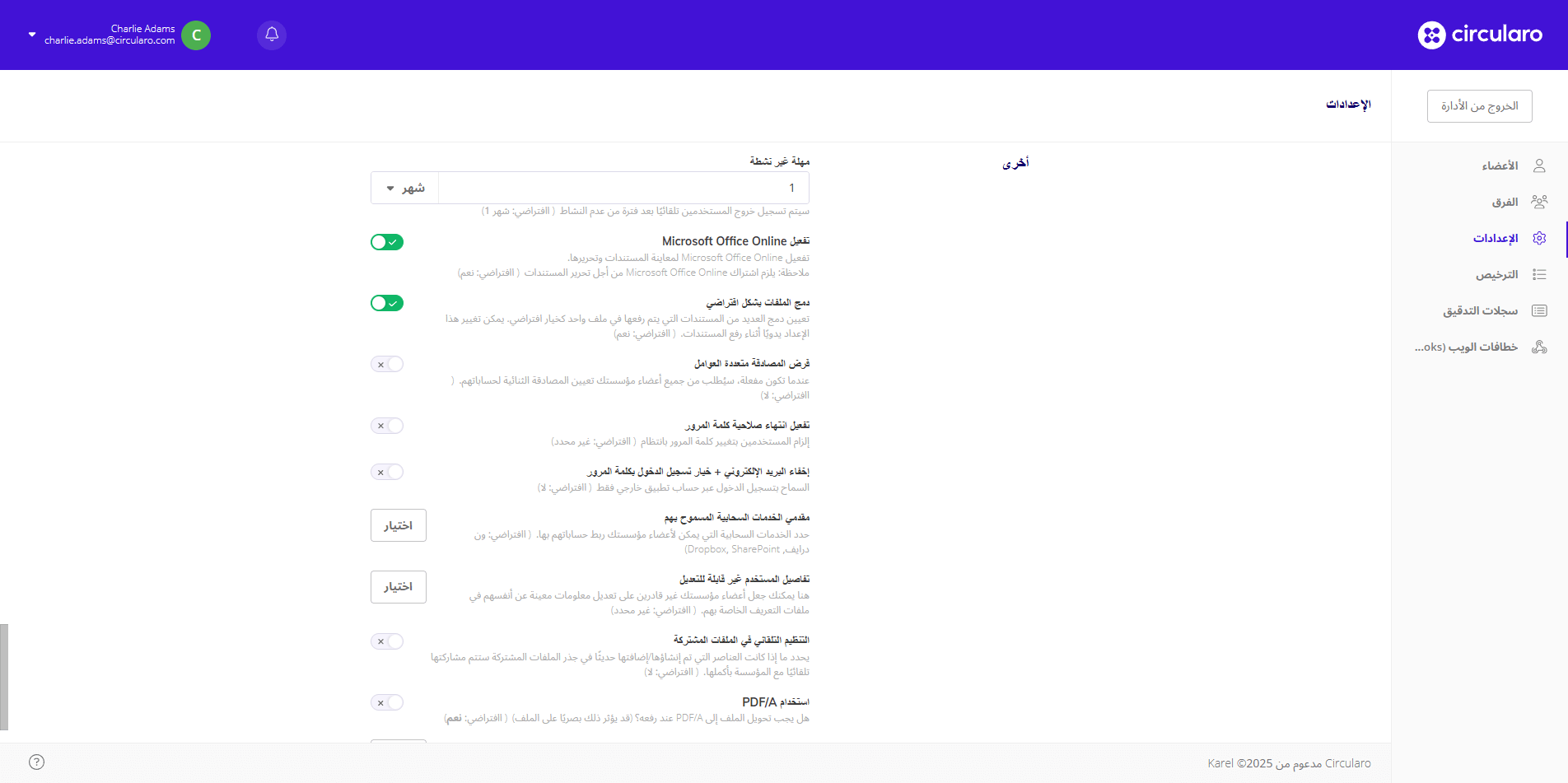
إعدادات الإدارة 2
تفعيل المصادقة متعددة العوامل (MFA)
عند تفعيلها، سيُطلب من جميع أعضاء مؤسستك إعداد المصادقة الثنائية لحساباتهم.
يمكن لكل مستخدم اختيار الطريقة المفضلة لديه بين البريد الإلكتروني أو الهاتف أو المصادقة عبر تطبيقات خارجية.
تفعيل انتهاء صلاحية كلمة المرور
عند تفعيلها، سيُطلب من جميع أعضاء مؤسستك تغيير كلمات المرور بانتظام. يمكنك بعد ذلك ضبط عدد مرات تغيير كلمة المرور الإلزامية.
إخفاء خيار تسجيل الدخول بالبريد الإلكتروني وكلمة المرور
قم بتفعيل هذا الخيار للسماح فقط لأعضاء مؤسستك بتسجيل الدخول عبر حسابات التطبيقات الخارجية.
مقدمو الخدمات السحابية المسموح بهم
اختر خدمات السحابة التي يمكن لأعضاء مؤسستك ربط حساباتهم بها.
